Page 1
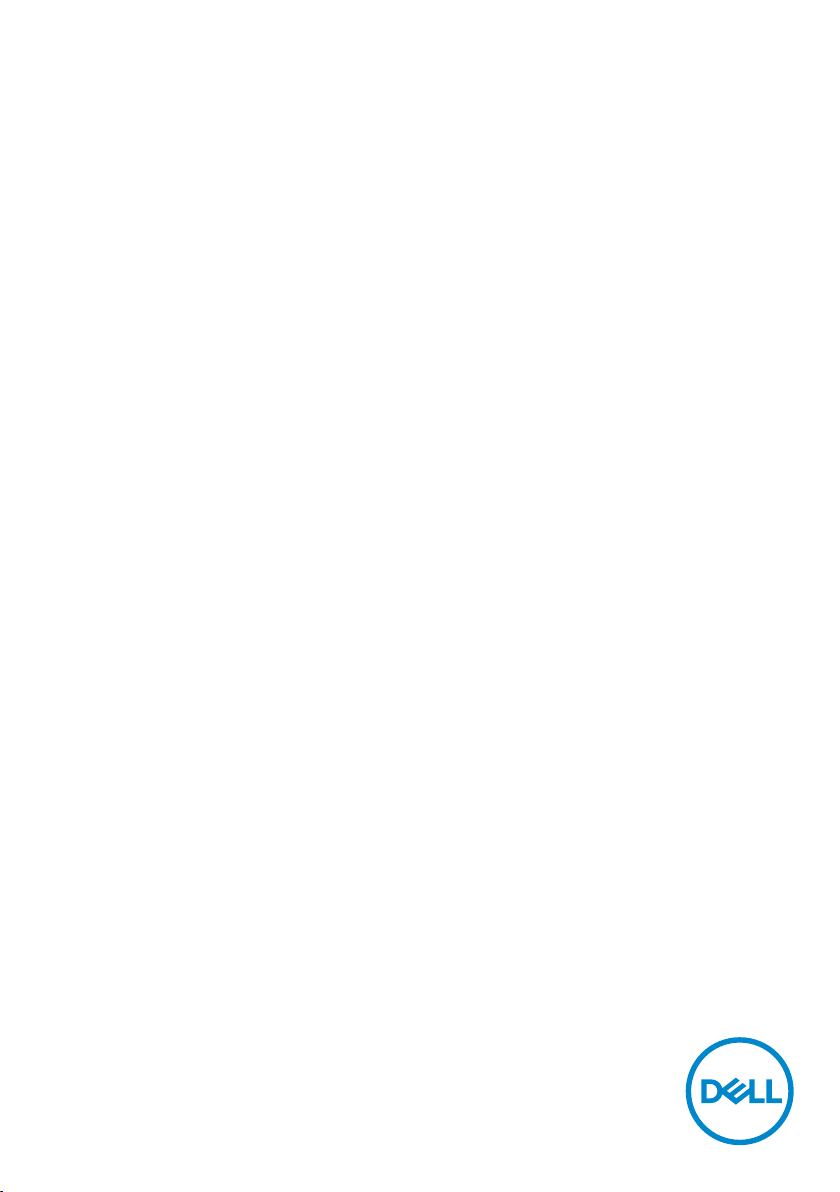
Dell C8618QT
Dell Display Manager
Panduan Pengguna
No. Model: C8618QT
Model resmi: C8618QTt
Page 2
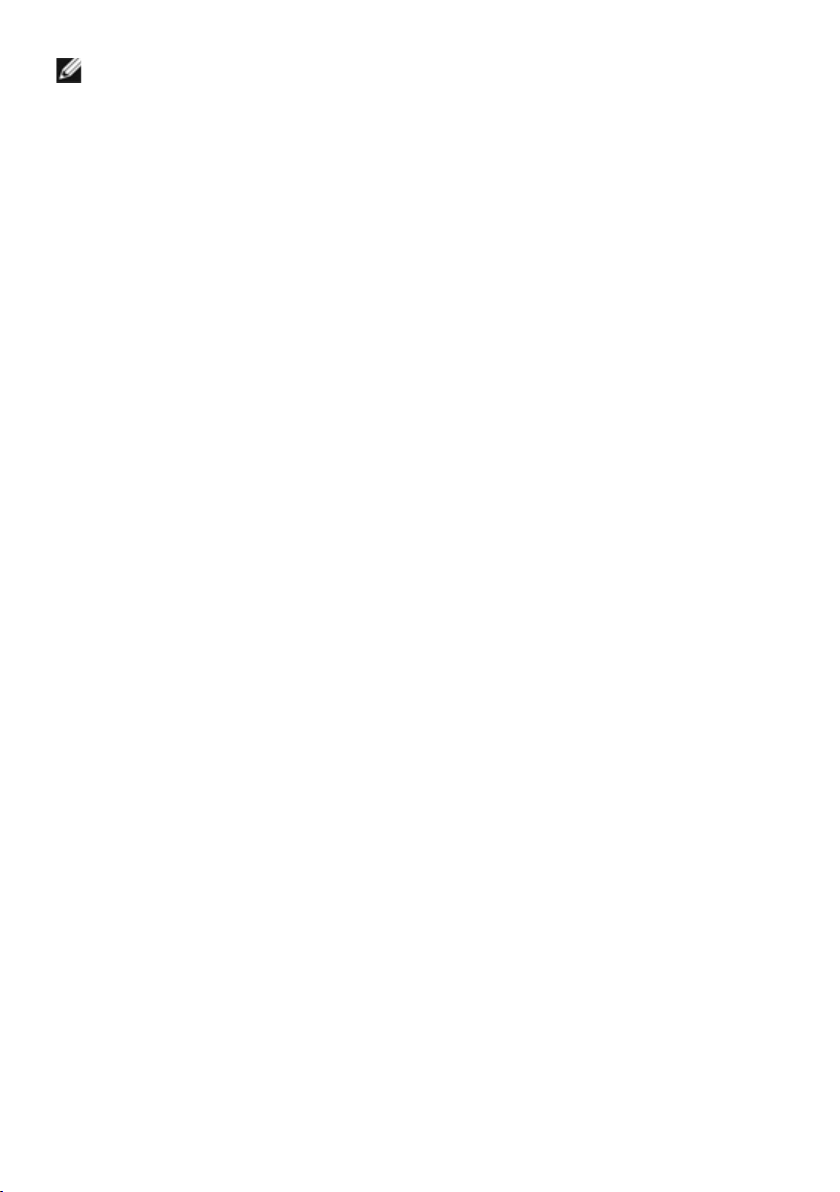
CATATAN: CATATAN berisi informasi penting yang akan membantu Anda menggunakan
komputer secara lebih baik.
Hak cipta © 2017 Dell Inc. atau anak cabangnya. Semua hak dilindungi. Dell, EMC, dan merek dagang
lainnya merupakan merek dagang Dell Inc. atau anak cabangnya. Merek dagang-merek dagang lain mungkin
merupakan merek dagang pemiliknya masing-masing.
2017 – 05
Rev. A00
Page 3
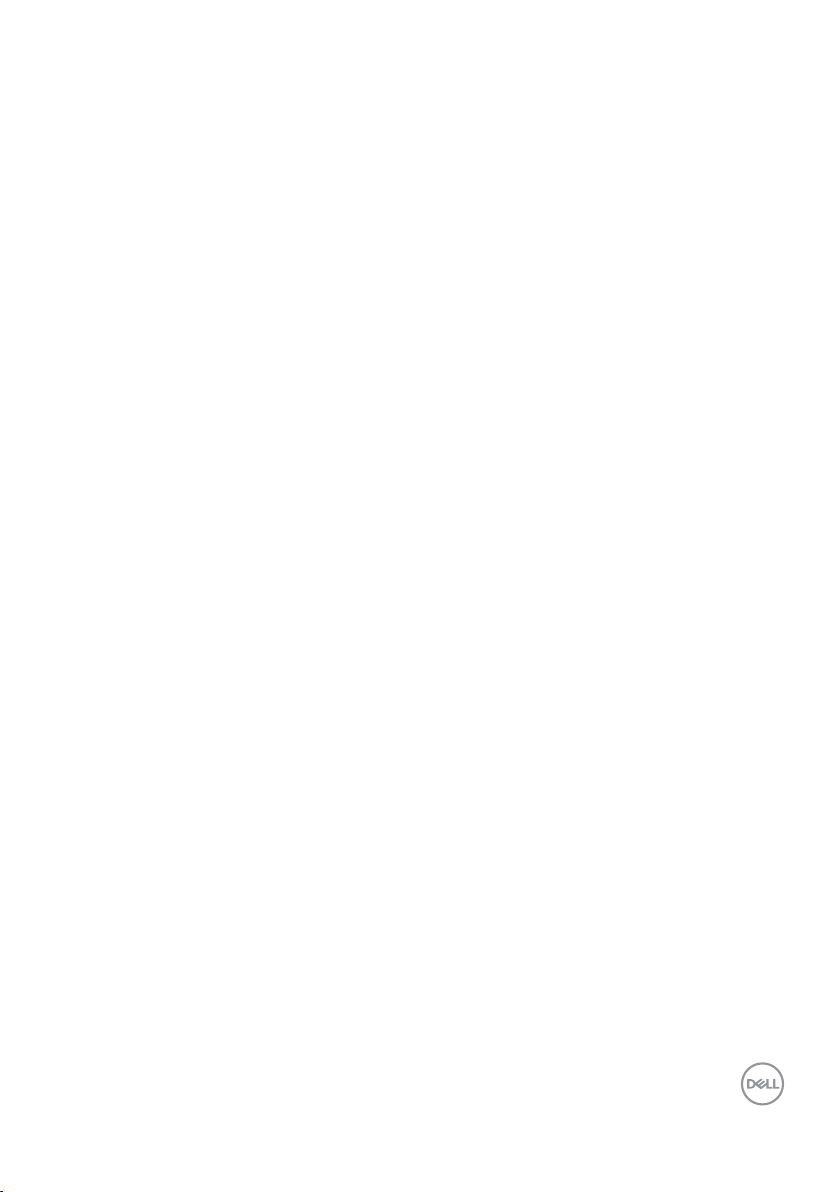
Daftar Isi
Ringkasan .............................................. 4
Menggunakan Dialog Pengaturan Cepat................... 5
Mengatur Fungsi Tampilan Dasar ......................... 6
Menetapkan Mode Preset untuk Aplikasi ...................7
Menerapkan Fitur Kekekalan Energi ....................... 8
Menyusun Jendela dengan Easy Arrange .................. 9
Mengatasi Masalah ......................................11
Daftar Isi | 3
Page 4
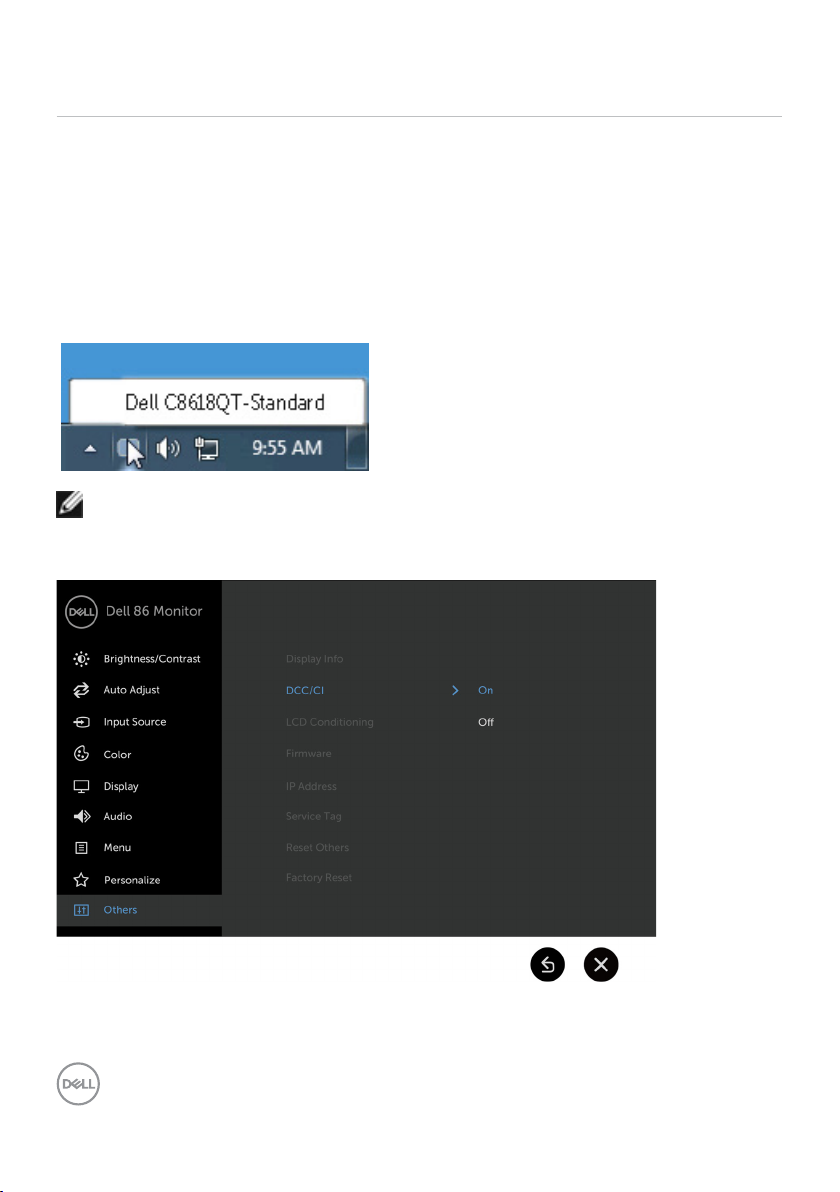
Ringkasan
Manajer Tampilan Dell adalah aplikasi Windows yang digunakan untuk mengelola
monitor atau monitor grup. Manajer ini memungkinkan penyesuaian manual gambar
yang ditampilkan, penugasan pengaturan otomatis, manajemen energi, penyusunan
jendela, perputaran gambar, dan tur lainnya di model pilihan Dell. Setelah terpasang,
Dell display manager berjalan setiap kali komputer dinyalakan dan ikonnya akan
ditempatkan di baki pemberitahuan. Informasi tentang monitor yang disambungkan
ke komputer ditampilkan ketika Anda menempatkan penunjuk mouse di atas ikon baki
pemberitahuan.
CATATAN: Dell Display Manager harus menggunakan saluran DDC/CI untuk
berkomunikasi dengan monitor Anda. Pastikan DDC/CI diaktifkan pada menu seperti di
bawah ini.
4 | Ringkasan
Page 5

Menggunakan Dialog Pengaturan Cepat
Kotak dialog Pengaturan Cepat dapat dibuka dengan mengklik ikon baki notikasi Dell
Display Manager. Apabila ada lebih dari satu model Dell yang didukung terhubung ke
sistem, sebuah monitor target yang spesik dapat dipilih menggunakan menu yang
diberikan. Dengan kotak dialog Pengaturan Cepat penyesuaian level Kecerahan dan
Kontras monitor dapat disetel dengan mudah, Anda bsa memilih mode prasetel secara
manual atau mengaktifkan mode prasetel bergantung dari aplikasi yang aktif.
Kotak dialog Pengaturan Cepat juga memberi akses ke antarmuka pengguna Dell
Display Manager lanjutan yang digunakan untuk menyetel fungsi-fungsi Dasar,
mengongurasikan Mode Otomatis dan mengakses tur-tur lain.
Menggunakan Dialog Pengaturan Cepat | 5
Page 6

Mengatur Fungsi Tampilan Dasar
Mode Preset untuk monitor yang dipilih dapat diterapkan secara manual menggunakan
menu pada tab Dasar. Atau, Mode Otomatis dapat diaktifkan. Mode Otomatis
menyebabkan Mode preset pilihan Anda diterapkan secara otomatis ketika suatu
aplikasi tertentu aktif. Pesan yang menunjukkan mode prasetel yang dipilih akan muncul
sekilas pada layar.
Kecerahan dan Kontras monitor yang dipilih juga dapat disetel secara langsung dari tab
Dasar.
6 | Mengatur Fungsi Tampilan Dasar
Page 7

Menetapkan Mode Preset untuk Aplikasi
Dengan Mode Otomatis Anda dapat mengaitkan Mode Preset tertentu dengan
sebuah aplikasi tertentu, dan menerapkannya secara otomatis. Ketika Mode Otomatis
diaktifkan, Dell Display Manager secara otomatis akan beralih ke Mode Preset
yang sesuai apabila aplikasi yang dikaitkan tersebut diaktifkan. Mode Preset yang
ditetapkan ke sebuah aplikasi tertentu mungkin sama pada masing-masing monitor
yang dihubungkan, atau Mode Preset tersebut mungkin berbeda dari satu monitor ke
monitor berikutnya.
Dell Display Manager dikongurasikan sebelumnya untuk banyak aplikasi populer. Untuk
menambah aplikasi baru ke daftar penetapan, cukup seret aplikasi dari desktop, Menu
Mulai Windows atau tempat lainnya, dan jatuhkan pada daftar sekarang.
CATATAN: Penetapan Mode Preset yang menargetkan le batch, script,
dan loader, serta le yang tidak dapat dieksekusi seperti arsip zip atau le
yang dikemas, tidak didukung dan tidak akan efektif.
Selain itu, opsi yang mengaktifkan mode prasetel Permainan bisa dihidupkan ketika
aplikasi Direct3D berjalan dalam modus selayar penuh. Untuk menimpa perilaku ini, jika
diaktifkan, dengan masing-masing judul permainan tambahkan judul tersebut ke daftar
penetapan dengan Mode Preset yang berbeda. Aplikasi yang terdapat dalam daftar
penetapan lebih diprioritaskan daripada pengaturan Direct3D umum.
Menetapkan Mode Preset untuk Aplikasi | 7
Page 8

Menerapkan Fitur Kekekalan Energi
Di model Dell yang didukung, tab Options akan tersedia untuk menyediakan opsi
penghematan energi PowerNap. Saat penghemat layar diaktifkan, Brightness monitor
akan diatur secara otomatis ke level minimum atau monitor dapat ditempatkan dalam
mode tidur agar menghemat daya tambahan.
8 | Menerapkan Fitur Kekekalan Energi
Page 9

Menyusun Jendela dengan Easy Arrange
Beberapa model Dell menampilkan Easy Arrange, sehingga desktop monitor
yang dipilih dapat diatur ke berbagai tata letak jendela yang ditentukan atau
khusus. Saat Easy Arrange aktif, jendela dapat dengan mudah bergeser dan
berubah ukurannya secara otomatis untuk mengisi bidang tertentu dalam tata
letak jendela.
Untuk memulai Easy Arrange, pilih monitor target dan pilih salah satu tata letak
yang ditentukan sebelumnya. Bidang untuk tata letak itu akan ditampilkan
sesaat di monitor. Selanjutnya, seret jendela terbuka di sepanjang monitor
Saat jendela ini diseret, Anda dapat menaruh jendela ke wilayah aktif untuk
menempatkan jendela di wilayah itu kapan saja.
Untuk membuat ata letak jendela khusus, tetapkan ukuran dan posisi jendela
(maksimum 10) di desktop, lalu klik tautan Simpan di Easy Arrange. Ukuran dan
posisi jendela disimpan sebagai tata letak khusus dan ikon tata letak khususnya
akan dibuat.
CATATAN: Opsi ini tidak menyimpan atau mengingat aplikasi yang terbuka.
Hanya ukuran dan posisi jendela ini yang disimpan.
Menyusun Jendela dengan Easy Arrange | 9
Page 10

Untuk menggunakan tata letak yang disimpan sekarang, pilih ikon tata letak
khusus. Untuk menghapus tata letak khusus yang disimpan sekarang, tutup
semua jendela di desktop lalu klik tautan Simpan di Easy Arrange.
10 | Menyusun Jendela dengan Easy Arrange
Page 11

Mengatasi Masalah
Bila DDM tidak bekerja untuk monitor Anda, DDM akan menampilkan ikon di
bawah ini di baki pemberitahuan Anda.
Klik pada ikon, DDM akan menampilkan pesan keselahan secara lebih rinci.
Harap perhatikan bahwa DDM hanya bisa digunakan untuk monitor bermerek
Dell. Jika Anda menggunakan monitor dari produsen lain, DDM tidak
mendukungnya.
Jika DDM tidak bisa mendeteksi dan/atau berkomunikasi dengan monitor Dell
yang didukung, silakan ambil tindakan berikut untuk mengatasinya:
1. Pastikan kabel video tersambung dengan benar ke monitor dan PC Anda,
terutama konektornya harus disisipkan dengan kuat pada posisinya.
2. Periksa OSD monitor untuk memastikan bahwa DDC/CI diaktifkan.
3. Pastikan bahwa Anda memiliki driver tampilan yang benar dan terbaru
dari vendor grafis (Intel, AMD, NVidia, dll.). Driver tampilan kerapkali
menyebabkan kerusakan DDM.
4. Lepaskan kalau ada terminal docking atau pemanjang kabel atau konverter
antara monitor dan port grafis. Sejumlah pemanjang kabel, hub atau
konverter yang murah mungkin tidak nmendukung DDC/CI dengan benar
dan dapat merusak DDM. Perbarui driver perangkat semacam ini jika ada
versi terbaru.
5. Hidupkan kembali sistem.
DDM mungkin tidak bekerja pada monitor di bawah ini:
• Model-model monitor Dell sebelum tahun 2013 dan seri D monitor Dell.
Anda bisa melihat situs web Dukungan Produk Dell untuk mendapatkan
informasi lainnya
• Monitor gaming menggunakan teknologi G-sync berbasis Nvidia
• Layar virtual dan nirkabel tidak mendukung DDC/CI
Mengatasi Masalah | 11
Page 12

• Pada sejumlah model awal monitor DP 1.2, mungkin perlu menonaktifkan
MST/DP 1.2 dengann menggunakan OSD monitor
Jika PC Anda tersambung ke internet, Anda akan disodori sebuah pesan ketika
versi baru aplikasi DDM tersedia. Direkomemdasikan untuk mengunduh dan
menginstal aplikasi DDM terbaru.
Anda juga dapat memeriksa versi baru dengan mengklik kanan pada ikon DDM
sambil menekan lalu menahan tombol ‘shift’.
12 | Mengatasi Masalah
